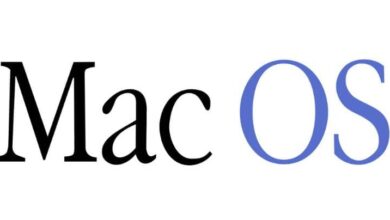Comment récupérer tous mes fichiers supprimés sur iOS à l’aide de MobiSaver?
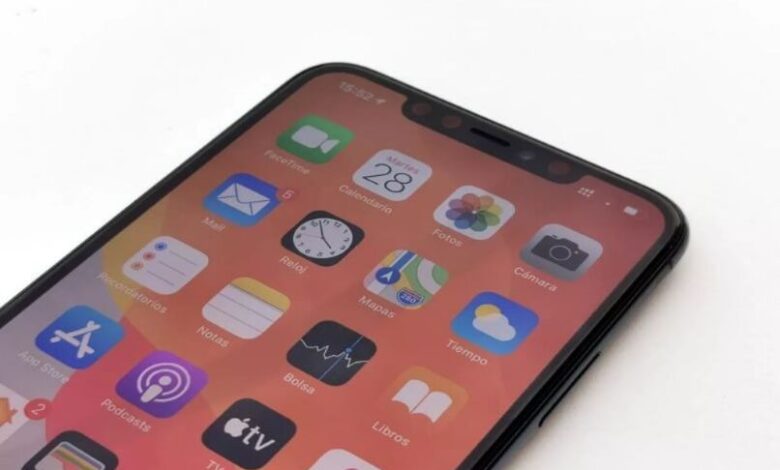
Devoir récupérer tous les fichiers supprimés sur iOS est une situation que personne ne voudrait avoir à traverser, mais cela se produit toujours plus que nous ne le souhaiterions.
En réalité, de nombreux utilisateurs de ce système d’exploitation ne sont pas conscients qu’il existe un moyen de récupérer leurs données et ils les considèrent comme perdues.
Même actuellement, il existe des moyens complets de récupérer facilement des photos et des vidéos supprimées sur Android et iOS , simplement en les comprenant bien.
Il y a aussi ceux qui ont entendu les merveilles de MobiSaver et comment il aide à récupérer des informations , mais ils ne savent pas exactement comment l’utiliser.
Dans les deux cas et dans tout autre qui pourrait survenir, ce guide servira à découvrir les différentes manières d’y parvenir facilement.
MobiSaver
Pour ceux qui ne le savent pas, MobiSaver est un logiciel de récupération de données conçu pour iPhone, et c’est un service entièrement gratuit.
Sa mission est d’aider à sauver divers contenus d’iPad, iPhone ou iPod Touch, y compris des photos, des messages, des vidéos, des contacts, des notes et bien d’autres.
Depuis sa page d’accueil, vous pouvez télécharger cet outil gratuitement , et son utilisation se fait directement depuis un ordinateur. Avec un test de vitesse WiFi , vous assurerez le téléchargement et vous saurez s’il y a un obstacle qui gêne le processus.
Première méthode pour récupérer des fichiers supprimés sur iOS
Pour commencer, vous devez démarrer le MobiSaver et connecter l’appareil iOS au PC. Ensuite, cliquez sur le bouton » Scan » pour lancer la recherche de données.
Cela analysera automatiquement l’ensemble de l’ appareil , parvenant à analyser et à trouver tous les fichiers, des fichiers existants aux fichiers supprimés. De plus, il classe spécifiquement les fichiers par type ou par classe, un résultat qui peut être affiché sur le côté gauche de l’écran.
![]()
À la fin de l’analyse, et avec les catégories organisées à l’emplacement susmentionné, vous pouvez rechercher exactement le type de fichier que vous souhaitez rechercher par catégorie.
Pour terminer le processus, il vous suffit de cliquer sur le bouton « Récupérer » situé dans la partie inférieure gauche.
Deuxième méthode: depuis iTunes
Cette procédure est spécialisée dans la recherche et la récupération de fichiers supprimés sur iOS à partir d’une sauvegarde effectuée dans iTunes .
L’outil doit être installé et exécuté sur le même ordinateur Windows où il est régulièrement synchronisé avec iTunes.
Ensuite, vous choisissez l’option » Récupérer à partir d’iTunes » que le MobiSaver affichera. Cela permet d’accéder à toutes les copies de sauvegarde, à la fois de l’iPad, de l’iPhone ou de l’iPod Touch.
Tant que celles-ci ont été effectuées correctement et avant la suppression du fichier ou de l’élément recherché.
Maintenant, vous devez choisir une copie ou une sauvegarde et cliquer sur l’option » Scan » pour démarrer le processus d’extraction.
Cela permettra à l’analyse et à l’analyse d’être effectuées automatiquement sur la sauvegarde. Résultat de l’énumération et de la catégorisation des fichiers trouvés.
Enfin, à la fin de la recherche, au moyen d’un aperçu organisé des enregistrements à récupérer, vous pouvez sélectionner les fichiers puis cliquer sur « Récupérer ».

Troisième méthode: depuis iCloud
Si c’est la procédure qui a été choisie, lancez simplement l’outil de récupération de données et choisissez le mode « Récupérer depuis iCloud ».
L’étape suivante consiste à vous connecter avec le compte iCloud et avec le mot de passe correspondant pour ce service.
La fenêtre qui apparaîtra affichera toutes les sauvegardes disponibles dans iCloud. Vous devez sélectionner celui avec lequel vous souhaitez travailler .
Appuyez consécutivement sur » Scan » pour que le MobiSaver puisse à la fois télécharger et extraire les fichiers en question et récupérer automatiquement les données.
Comme dans les autres procédures, l’outil affichera un aperçu des fichiers numérisés, en les classant et en les triant par type.
Dont vous pouvez marquer ou sélectionner ceux que vous souhaitez récupérer puis terminer l’action en cliquant sur le bouton » Récupérer » et ainsi les enregistrer sur le PC Windows.
De cette façon, le MobiSaver apporte ces trois méthodes simples et rapides pour récupérer des fichiers supprimés sur iOS sans perdre votre santé mentale dans le processus.